Windows 8, 10 Laptop Crashes Når du slår på WiFi på [Fix]
Vi er tilbake med noen mer irriterende problemer knyttet til Windows. Denne gangen kommer vi til å snakke om et irriterende problem for eiere av Windows 8, Windows 8.1 og Windows 10 bærbare datamaskiner når disse krasjer når du slår på WiFi.

Jeg lastet ned windows8 nøkkel fra dreamspark. Når du kobler til WiFi-systemet, og jeg må slå av den fra strømforsyning, kan jeg ikke bruke Bluetooth og Wi-Fi begge, siden datamaskinen har kombinasjonskort. Jeg har også installert drivere.
Og en annen
Laptop krasjer når du slår Wifi på Jeg har en bærbar datamaskin med vindu 8 på den, og til i kveld har det gått bra, men jeg har slått av internett på den, og Wi-Fi-tilkoblingen min har blitt deaktivert, og når jeg prøver å snu Min Wifi-funksjon tilbake på den krasjer og så starter den på nytt hvis jeg vil vite mer, se opp DPC_WATCHDOG_VIOLATION
Mulige løsninger for WiFi forårsaker krasjer på Windows 8, Windows 10 bærbare datamaskiner
Først av alt må du være oppmerksom på følgende, bare i tilfelle dette kan være problemet med din egen bærbare datamaskin:
Før du laster ned driveren, vil du kanskje teste notisboken i safemode med nettverk. Følgende Microsoft-dokument gir instruksjoner for oppstart til safemode i Windows 8. Når du er i safemode med nettverk, kan du prøve å bla gjennom noen nettsteder og se om du fortsatt har problemer. Hvis du har problemer med safemode, foreslår jeg at du laster ned den trådløse driveren, og lagrer den på skrivebordet. Deretter avinstallerer den nåværende driveren fra Windows, start på nytt og installer driveren som du nettopp lastet ned. Hvis systemet ikke har problemet i safemode med nettverk, er det sannsynlig at du har en type program som kjører i bakgrunnen som forstyrrer din trådløse tilkobling. Jeg vil sjekke om systemet har blitt smittet med skadelig programvare og på motsatt side sjekker antivirusprogramvaren, malware og brannmurprogramvaren, og sørg for at de ikke forårsaker problemer med trådløs.
Oppdatering av drivere manuelt er veldig irriterende, så vi anbefaler at du laster ned dette driveroppdateringsverktøyet (100% trygt og testet av oss) for å gjøre det automatisk. Dermed vil du forhindre filtap og til og med permanent skade på datamaskinen din.
Du kan også prøve å avinstallere og installere de trådløse driverne ved å følge trinnene nedenfor:
- Trykk på 'Windows' -tasten + R på 'Desktop' -skjermbildet.
- Skriv 'devmgmt.msc' i kjøreboksen og trykk 'Enter'.
- Klikk> logg ved siden av "Nettverksadaptere".
- Høyreklikk på trådløs kort og klikk på "Avinstaller"
Hvis det fortsatt ikke fungerer, fortsett og prøv å endre innstillingene for trådløst kort som dette:
- Åpne Enhetsbehandling
- Utvid nettverksadaptere, høyreklikk på det trådløse kortet og velg Egenskaper
- Klikk på kategorien Avansert
- Endre verdien 'Lokalt administrert MAC-adresse' til '1234567890AB'
- Klikk på strømstyringsfanen
- Fjern markeringen Tillat datamaskinen å slå av denne enheten for å spare strøm
- Bruk og lagre endringer.
Windows 10 crash fix
For alle Windows 10-brukere har vi en liste over handlinger du kan ta for å fikse tilfeldige krasjer. Her er det:
- Skriv inn sikker modus og søk etter en løsning
- Last ned jubileumsoppdatering ISO-filer og prøv å oppgradere igjen
- Installer. NET Framework 3.5 og C + + Redistributable Package
- Kjør sfc / scannow-sjekken
- Deaktiver sikker start fra BIOS
- Angi standard lagreplassering i C-partisjon
Du kan p [erforme disse handlingene trinn for trinn fra denne dedikerte veiledningen. Det er imidlertid viktig å nevne at noen ganger det som ser ut som et Windows-systemkrasj, kan være krasj av Utforskeren. I så fall må du utføre andre løsninger, som du finner i forrige lenke.
Også, hvis problemet påvirker en Lenovo-bærbar datamaskin, fortsett og les denne offisielle løsningen fra firmaet selv. Uttrykk deg selv nedenfor og gi oss beskjed hvis dette løste dine problemer.

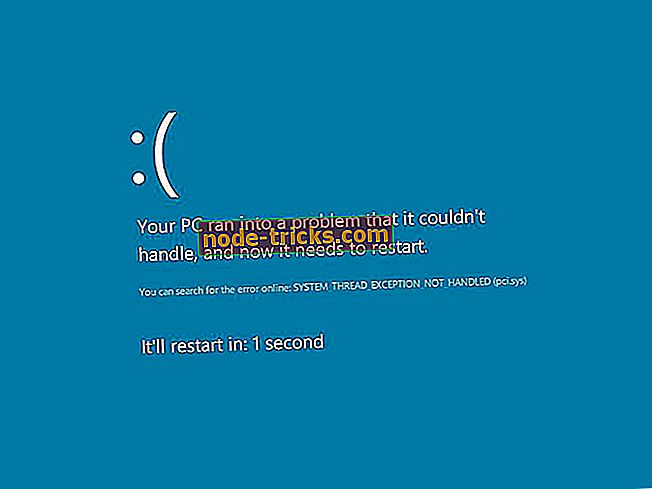



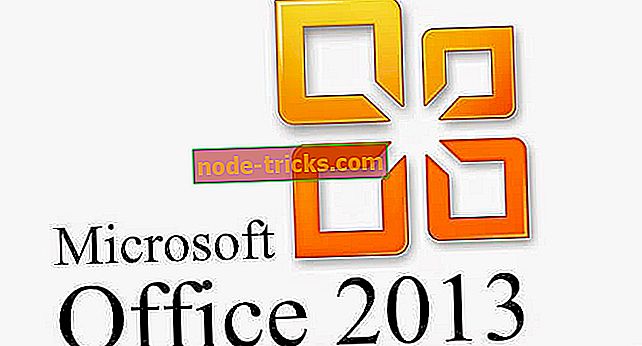

![6 flotte tegneserielesere for Windows 10-brukere [OPPDATERT LISTE]](https://node-tricks.com/img/software/396/6-great-comic-book-readers-5.jpg)